Ha előadói jegyzeteket használ a Microsoft PowerPointban , lehetősége van arra, hogy ezeket a jegyzeteket megjelenítse előadás közben. Ez akkor hasznos, ha a beszédpontokat közvetlenül a képernyőn láthatja, és csak Ön láthatja.
De mi van akkor, ha ki szeretné nyomtatni a diavetítést ezekkel a prezentációs jegyzetekkel? Érdemes lehet átnézni a jegyzeteit útközben, vagy átadni őket egy munkatársának, hogy nézze át. Szerencsére a Microsoft gondolt erre, és lehetővé teszi a PowerPoint diavetítés kinyomtatását előadói jegyzetekkel vagy anélkül.
Nyomtasson ki egy PowerPoint diavetítést előadói megjegyzésekkel
Bár hasonlóak, a lépések kissé eltérnek a PowerPoint diavetítés Windows és Mac rendszeren történő nyomtatásánál. És minden platformon csak egy módja van a prezentációs jegyzetek kinyomtatásának.
Prezentációs megjegyzések nyomtatása Windows rendszeren
- A menüben kattintson a Fájl > Nyomtatás parancsra .
- A Beállítások alatt kattintson a Teljes oldalas diákat megjelenítő legördülő listára .
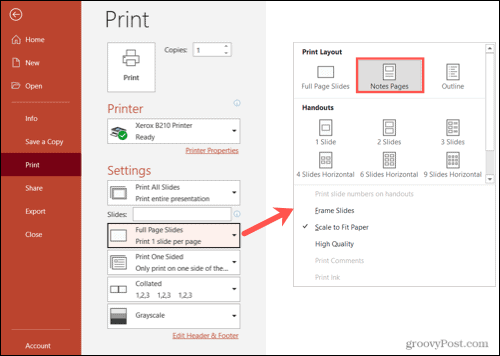
- Válassza a Notes Pages lehetőséget .
- A jobb oldalon megjelenik a nyomat előnézete. Ez minden diát megjelenít, alatta a prezentációs megjegyzésekkel. Az alul található nyilak segítségével tekintse át az egyes oldalakat, ha szeretné.
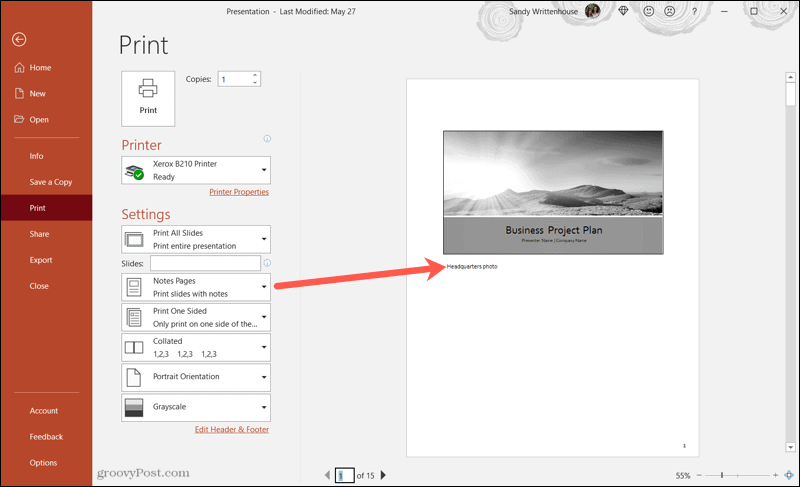
Végezze el a szükséges módosításokat, és nyomtasson a szokásos módon.
Prezentációs megjegyzések nyomtatása Mac rendszeren
- Kattintson a Fájl > Nyomtatás menüpontra a menüsorban.
- Bontsa ki a nyomtatási ablakot a Részletek megjelenítése lehetőségre kattintva .
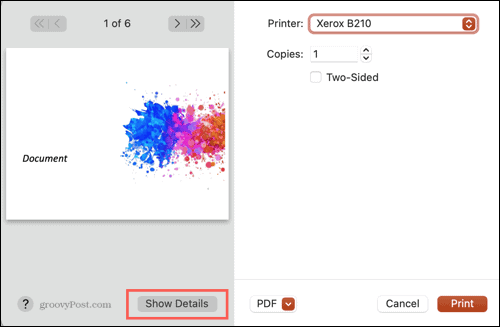
- Lépjen le az Elrendezés legördülő listára, és válassza a Megjegyzések lehetőséget .
- A bal oldalon megjelenik a nyomat előnézete. Ez jegyzeteket jelenít meg az ezeket tartalmazó diákhoz. Az egyes diák megtekintéséhez használhatja a felül található nyilakat.
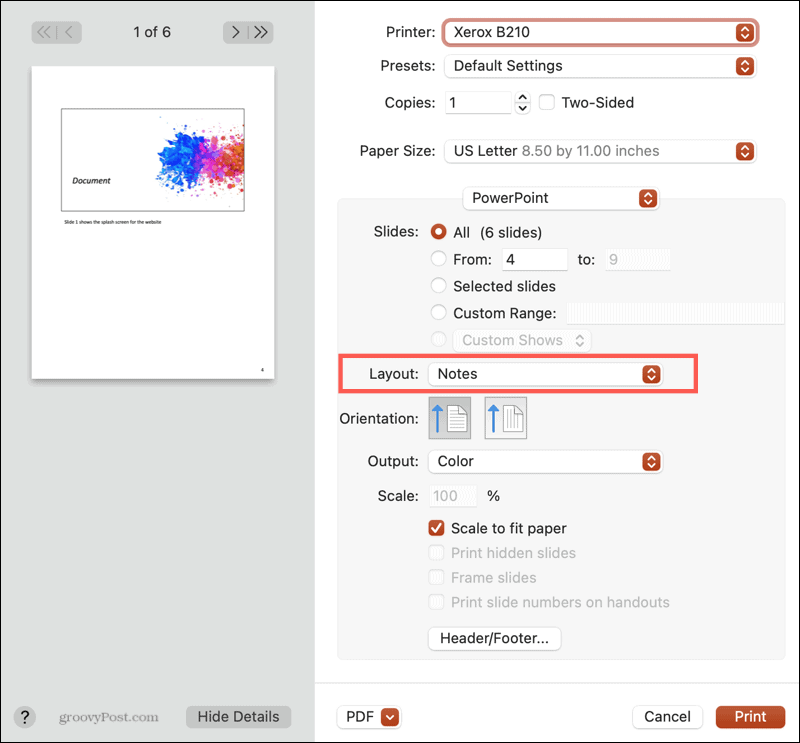
Szükség szerint végezze el a többi beállítást, és nyomtasson a szokásos módon.
Nyomtasson PowerPoint diavetítést jegyzetek nélkül
Jelenleg a PowerPoint összes többi nyomtatási beállítása mind a Windows, mind a Mac rendszeren jegyzetek nélkül nyomtat.
Windows rendszeren kövesse ugyanazokat a lépéseket, mint korábban, és válassza ki a Teljes oldalas diákat, a Vázlatot vagy a Teljes oldalas diák legördülő listában elérhető Kézifüzetek egyikét .
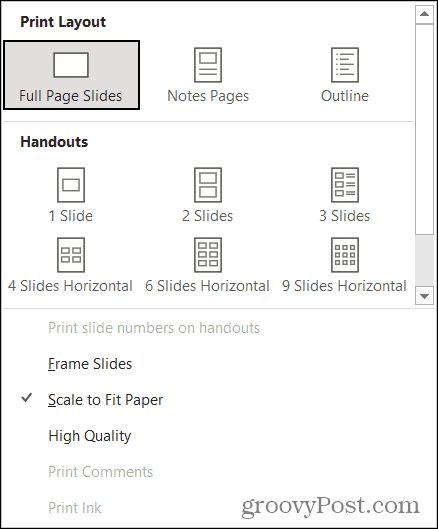
Mac rendszeren kövesse a fenti utasításokat, és válassza ki a Diák, Vázlat vagy az Elrendezés legördülő listában elérhető Kézianyag-elrendezések egyikét .
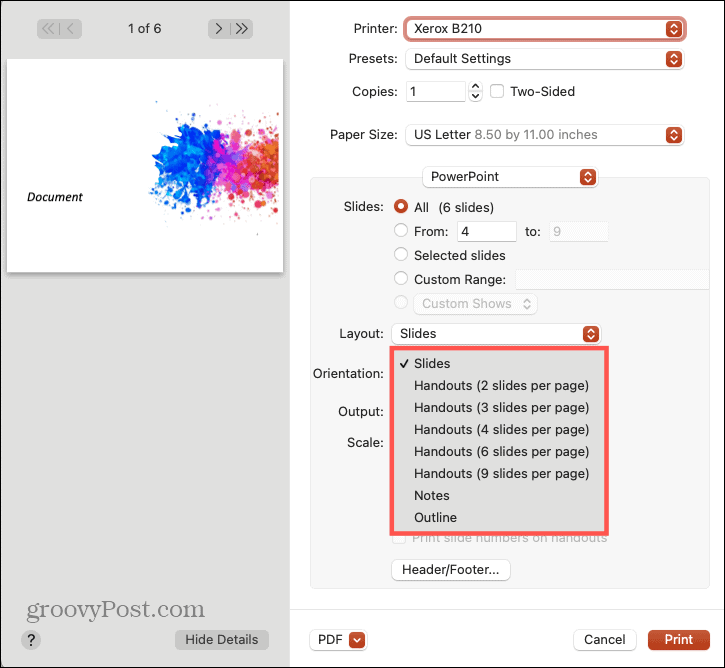
Nyomtassa ki, amire szüksége van a PowerPointban
A Microsoft PowerPoint különféle nyomtatási lehetőségeivel könnyedén nyomtathat jegyzetekkel, jegyzetek, vázlatok vagy tájékoztató anyagok nélkül.
Ne feledje, hogy a PowerPoint egy olyan alkalmazás, amely a Microsoft 365 (korábbi nevén Office 365) alkalmazáscsomag része, amely Word, Outlook, Excel és egyéb alkalmazásokat biztosít. Ezenkívül 1 TB OneDrive tárhely a felhasználók számára.
Ha további segítségre van szüksége a PowerPoint használatához, tekintse meg, hogyan adhat hozzá diaszámokat , vagy hogyan keresheti meg a bemutató szószámát .
Ne feledje, hogy lépést tarthat új cikkeinkkel, ha követ minket a Twitteren !
![Hogyan lehet élő közvetítést menteni a Twitch-en? [KIFEJEZETT] Hogyan lehet élő közvetítést menteni a Twitch-en? [KIFEJEZETT]](https://img2.luckytemplates.com/resources1/c42/image-1230-1001202641171.png)
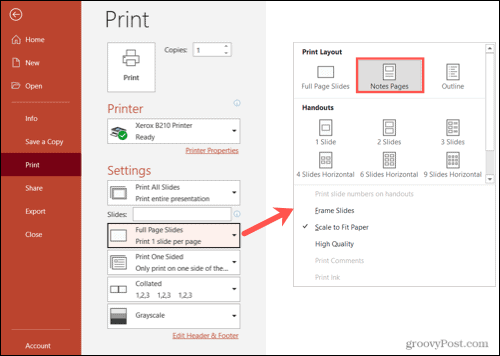
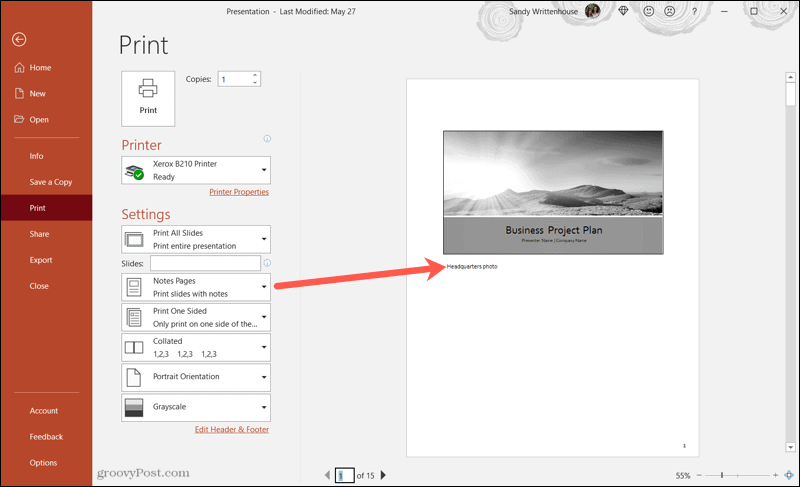
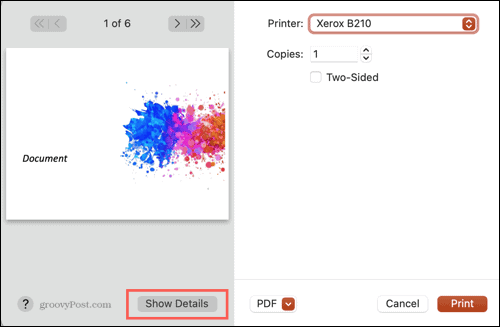
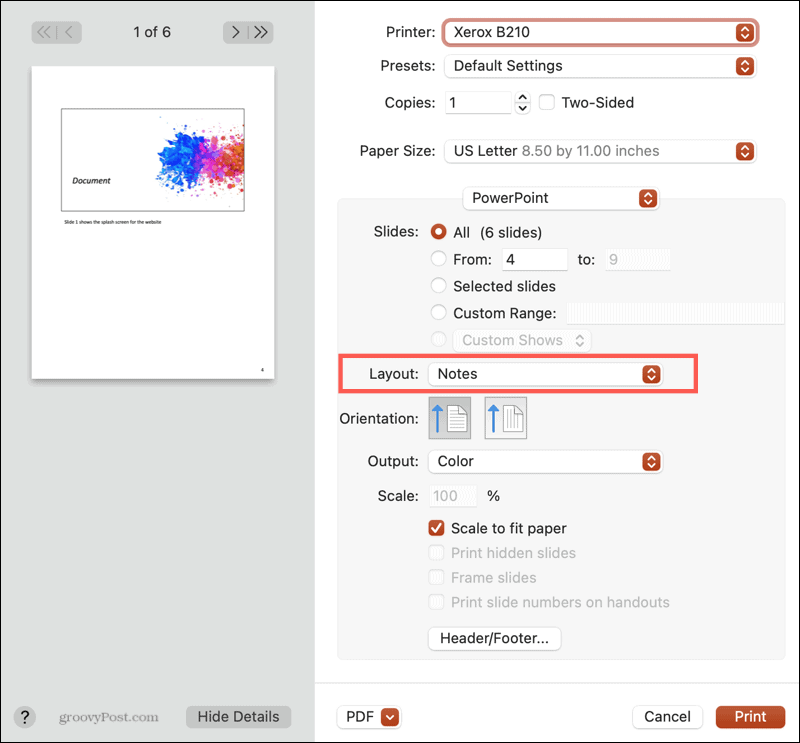
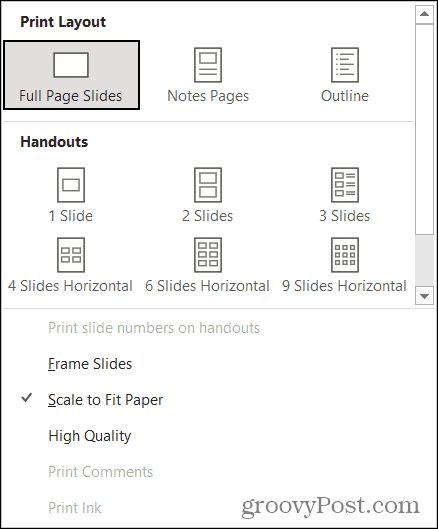
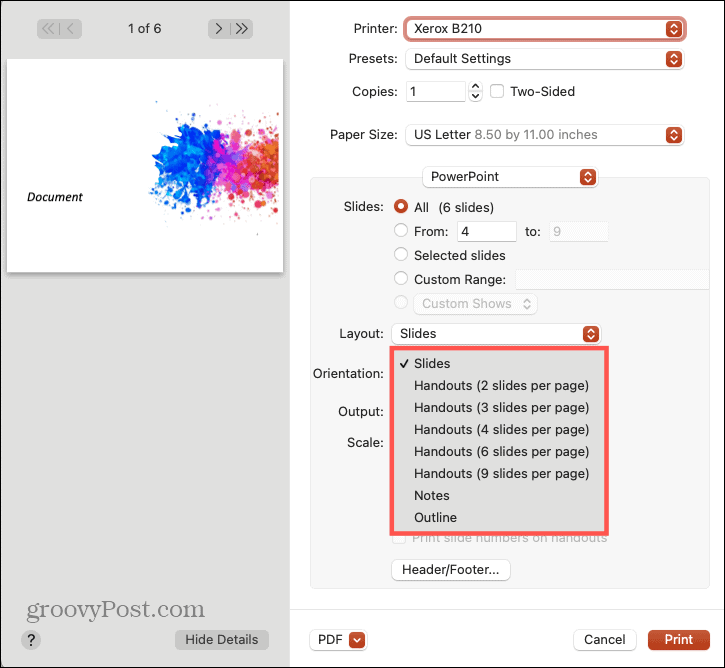


![[JAVÍTOTT] „A Windows előkészítése, ne kapcsolja ki a számítógépet” a Windows 10 rendszerben [JAVÍTOTT] „A Windows előkészítése, ne kapcsolja ki a számítógépet” a Windows 10 rendszerben](https://img2.luckytemplates.com/resources1/images2/image-6081-0408150858027.png)

![Rocket League Runtime Error javítása [lépésről lépésre] Rocket League Runtime Error javítása [lépésről lépésre]](https://img2.luckytemplates.com/resources1/images2/image-1783-0408150614929.png)



